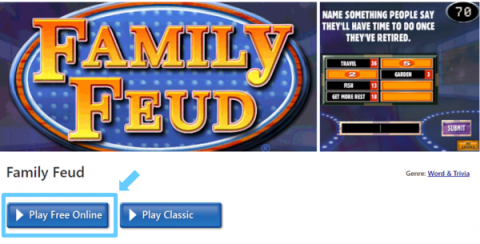Jugar al juego Family Feud en Zoom es muy fácil. Todo lo que necesita hacer es invitar a sus amigos y familiares a una reunión de Zoom y luego compartir la pantalla del juego que se está jugando en línea. Aquí tienes todo lo que necesitas para empezar y jugar el juego Family Feud en Zoom.
Quedarse atascado en casa puede estresarlo un poco, por lo que jugar con Zoom no es una mala idea. Admitiríamos que los juegos de beber en Zoom están de moda en este momento, pero también hay algunos otros juegos realmente divertidos para jugar.
Uno de esos juegos es Family Feud, que también puedes jugar en Zoom. Este juego, inspirado en un popular programa de televisión estadounidense, es extremadamente divertido. Además, no necesita ningún accesorio adicional. Solo un teléfono móvil / computadora portátil y una cuenta de Zoom serían suficientes.
Además de Family Feud, también puedes matar el tiempo jugando juegos como Heads up y Quiplash en Zoom. Y si está de humor para la aventura, jugar Scavenger hunt en Zoom es una idea fantástica.
Contenido
¿Qué es Family Feud Game?
Family Feud es uno de los programas de juegos estadounidenses más antiguos y se ha fortalecido desde 1976 hasta la actualidad. En este juego clásico, dos familias compiten entre sí para ganar premios en efectivo. En el programa de juegos original, hay tres rondas diferentes. La familia que gane las tres o dos rondas, se convierte en la ganadora final.
Este programa de juegos icónico se convirtió más tarde en un juego en línea. Puedes jugar Family Feud en línea con gráficos fabulosos y música genial. Idealmente, debería haber dos familias diferentes. Sin embargo, siempre puedes formar un equipo de cinco jugadores y puedes jugar contra la familia de las computadoras.
El juego Family Feud en línea está diseñado en el mismo formato que el del programa de juegos original. Hay tres rondas y en cada ronda, se le harán a su equipo algunas preguntas generadas al azar. Hay una ronda de bonificación denominada ronda 'Dinero rápido'. En esta ronda, pueden participar dos miembros de cada grupo.
Parte 1: Configurar Zoom
En primer lugar, descargue e instale la aplicación Zoom en su PC. Abra la aplicación y luego inicie sesión. Si es la primera vez que lo hace, primero deberá registrarse. El enlace a continuación le ayudará.
► Cómo configurar una reunión de Zoom, iniciar una nueva reunión e invitar a amigos
Una vez que Zoom esté instalado, cree una nueva reunión. Seleccione la opción 'Comenzar con video' para mostrarse en Zoom. Si desea ocultarse , desmarque la opción de video cuando comience la nueva reunión.
Para invitar a sus amigos, debe hacer clic en 'Administrar participantes' en la pantalla de la reunión, y luego hacer clic en la opción 'Invitar', ubicada en la parte inferior del panel 'Participantes'.
Copie el mensaje de invitación y compártalo con sus amigos a través de un mensaje privado, correo electrónico o cualquier otra plataforma que desee.
Prepara bien el juego según el Método 1, porque necesitará algo de preparación. Por otro lado, el juego en línea bajo el Método 2 no requiere mucha tarea. Sin embargo, el método 1 le dará una buena opción de personalización. Una vez que todos estén disponibles, puedes empezar a jugar.
Parte 2: Juega en Zoom usando el Método 1 o el Método 2
Aquí hay dos métodos para jugarlo. El método 1 implica la preparación fuera de línea y luego puede reproducirlo en una reunión de Zoom. Este método le permite diseñar las preguntas usted mismo y, por lo tanto, una gran personalización. Incluso puedes cambiar las preguntas de forma adecuada para tener una experiencia diferente cada vez que juegues.
Mientras que, en el Método 2, puede jugar el juego en línea en juegos de MSN.
Método 1: planifíquelo usted mismo y juegue con el zoom
Family Feud, como todos lo conocemos, es uno de los reality shows diurnos más populares en la televisión en este momento y por una buena razón. Es una plataforma en la que las familias pueden unirse, responder preguntas extravagantes y ver a los demás desmoronarse bajo la presión mientras dan respuestas a las preguntas de la encuesta.
Si bien la guía anterior puede ayudarlo a jugar a la disputa familiar fácilmente a través de su navegador, no tiene control sobre el tipo de preguntas que se hacen entre sí. Además, carece de la presencia de un anfitrión estupefacto, lo que a su vez hace que el juego sea mucho más divertido. Bueno, hay una manera sencilla de jugar a la disputa familiar con tus amigos y familiares a través de Zoom mientras usas tu propia selección de preguntas.
Además, puedes dar tu mejor impresión de Steve Harvey mientras ayudas a los dos grupos a competir entre sí. Veamos cómo puedes lograrlo.
Cosas que necesitará con el método 1
- Cuenta de Zoom para organizar y dirigir la reunión
- Una selección de preguntas cuidadosamente seleccionadas (consulte nuestro banco de preguntas al final de esta guía)
- Un bigote grueso y varonil (opcional)
Cómo jugar el juego con el Método 1
Asegúrese de haber configurado la reunión de Zoom como se explica en la Parte 1 de la guía.
Paso 1: tome una hoja de papel y anote todas las preguntas que considere adecuadas para el grupo en cuestión. Asegúrese de tener una lista de al menos 10 a 15 preguntas. Esto le dará a cada equipo una oportunidad justa de regresar incluso si están rezagados durante la fase inicial del juego. Para obtener la lista de preguntas, consulte las páginas que hemos compartido a continuación en la sección 'Bancos de preguntas' a continuación.
Paso 2: Ahora inicie una reunión de Zoom (como se indica arriba) con todos los miembros del grupo que se supone que jugarán una disputa familiar con usted y divídalos en dos equipos. Cada equipo debe tener un mínimo de 3 y un máximo de 5 jugadores.
Una vez hecho esto, dé un nombre a cada equipo o déjelos elegir uno ellos mismos. Esto le facilitará el seguimiento de la puntuación y la resolución en el medio del juego.
Paso 3: Ahora comience compartiendo su pizarra con todo el grupo y use las herramientas de anotaciones para crear dos columnas en la esquina derecha de la pizarra. Dé a cada columna un nombre correspondiente a los equipos en cuestión.
Estas columnas te ayudarán a realizar un seguimiento de las puntuaciones totales de cada equipo, lo que te ayudará a decidir el ganador al final del juego. Luego, el ganador puede jugar por la ronda de bonificación 'Fast Money' donde puede tener un premio real como una tarjeta de regalo, un pase de juego o cualquier cosa virtual que tenga valor monetario en estos tiempos de distanciamiento social.
Nota: Para hacer las cosas interesantes, puede pedirle a todo el grupo que contribuya a la recompensa Fast Money haciendo contribuciones específicas. Esto aumentará drásticamente las apuestas y les dará a todos un incentivo adicional para presionar por la victoria.
Paso 4: Una vez que haya configurado el marcador en el extremo derecho, proceda a crear otras dos columnas en el medio de su pantalla, con 5 filas. Estos actuarán como las columnas donde coloque las respuestas correctas dependiendo de la puntuación de cada equipo.
Paso 5: Abra la aplicación del reloj en su PC / mac en segundo plano y cambie al modo 'Temporizador'. Ahora establezca un temporizador de 20 segundos como límite de tiempo. Incluso puede reducirlo a 15 segundos si usted y sus amigos ven el programa con regularidad y son bastante competitivos.
Paso 6: Una vez que el reloj esté configurado, estará listo para comenzar el juego. Simplemente llame a dos participantes de los respectivos equipos y use el temporizador para cronometrar su primera pregunta. Coloque las respuestas relevantes en la pizarra a medida que avanza y juegue el juego como lo haría normalmente. Una vez que se completa una ronda, puede usar la herramienta de borrado para borrar los puntajes actuales y comenzar de nuevo.
De esta manera, podrá jugar Family Feud con sus amigos y familiares durante horas mientras realiza un seguimiento de sus puntajes en tiempo real.
Consejo: Utilice la vista de lado a lado del Zoom para su ventaja si es el anfitrión del juego. Esto le permitirá ver la transmisión de video de todos sus participantes mientras controla y anota también en la pizarra.
Bancos de preguntas para el método 1
Family Feud pregunta a los bancos para ayudarlo a comenzar con la lista de preguntas:
- Banco 1 | Cortesía: Hobbylark
- Banco 2 | Cortesía: Prepschooler
- Banco 3 | Cortesía: Momjunction
- Banco 4 | Cortesía: Lovetoknow
- Banco 5 | Cortesía: Wehavekids
- Banco 6 | Cortesía: Angelfire
- Banco 7 | Cortesía: Checkyourfood
- Banco 8 | Cortesía: Gamespot
Método 2: juega en línea y comparte en Zoom
A continuación, le indicamos cómo puede jugar el juego Family Feud en línea y compartirlo en Zoom.
Cómo configurar el juego en línea con el Método 2:
Asegúrese de haber configurado la reunión de Zoom como se explica en la Parte 1 de la guía.
Ejecute el juego en su PC. Visita la página del juego Family Feud que se encuentra a continuación.
Visita: juego en línea Family Feud
Una vez que se cargue la página del juego, haz clic en el botón "Jugar gratis en línea" para iniciar el juego. Deje que el juego se cargue y haga clic en Siguiente para comenzar.

Antes de comenzar el juego, primero hagamos que la pantalla sea visible para todos los jugadores compartiendo esta pantalla.
En la pantalla de la reunión de Zoom, haga clic en el botón "Compartir pantalla" y luego seleccione la ventana del juego. Asegúrate de seleccionar la opción "Compartir sonido de la computadora" para que los jugadores puedan escuchar el sonido del juego.

Ahora es el momento de jugar.
Sea el anfitrión / narrador y lea todas las preguntas a su pandilla. También es su responsabilidad hacer clic en las opciones según sus respuestas.

Reglas para jugar el juego bajo el Método 2
Aparte del anfitrión, debería haber 10 jugadores. Forme dos equipos de cinco miembros cada uno. Para tu conveniencia, dales nombres como Equipo A y Equipo B. El anfitrión no juega el juego. Habrá tres rondas y para cada ronda aparecerán preguntas aleatorias en su pantalla.
Los participantes pueden ver esas preguntas porque están viendo su pantalla. Aún puede leer estas preguntas a cada equipo y una vez que le den una respuesta, simplemente escríbala en el espacio en blanco dado y haga clic en 'Enviar'.
Cuanto más cerca estén las respuestas de las respuestas populares de la encuesta, mayor será la puntuación del equipo que dé la respuesta.
Por cada respuesta incorrecta, obtienes un strike, así que ten cuidado. Tan pronto como consigas tres strikes, la ronda terminará para ti.
Solo puede llegar a la ronda de 'Dinero rápido' si su puntuación combinada de las tres primeras rondas es buena. En esta ronda de bonificación, debe responder cinco preguntas y la puntuación máxima que puede obtener es 200.
Entonces, ¿jugaste una sesión divertida de Family Feud con tu tribu? ¿Necesitas más ayuda? Háganos saber en la sección de comentarios. ¡Estamos felices de ayudar!